
2019.10.10 投稿
2024.11.27 更新
【初心者講座】Last Passでパスワードの管理をする方法を解説
本記事では、Last Passでパスワードの管理をする方法について解説をします。
- LastPassのアカウント登録と使い方
- Last Passへのサイトの登録
- Last Passのセキュアノートと自動生成機能
などLastPassについて詳しく解説をしていますのでぜひ続きを読み進めてみてください。
当メディア(物販ラボ)では1000名以上の方に転売・物販の指導実績があり、こちらの記事はネット販売の経験が8年の経験と知見による内容になっています。
記事の最後では「ネット販売スタートマニュアル」を配布しています。ぜひ最後まで読んでいただき、活用してください!

物販ラボ運営責任者、アマラボ(物販ツール)の共同開発者、Amazon、ebay、Yahoo!ショッピング、ヤフオク、BUYMA、メルカリ、ラクマ、ヤフオクフリマ、Mercadolibre、etsy、BONANZA、ネットショップとあらゆる販路で販売。
SNS:Twitter・LINE
中川 瞬のプロフィール
目次
LastPassの拡張機能をインストール
まずはLastPass(https://www.lastpass.com/ja)にアクセスして「LastPassを入手」をクリックします。
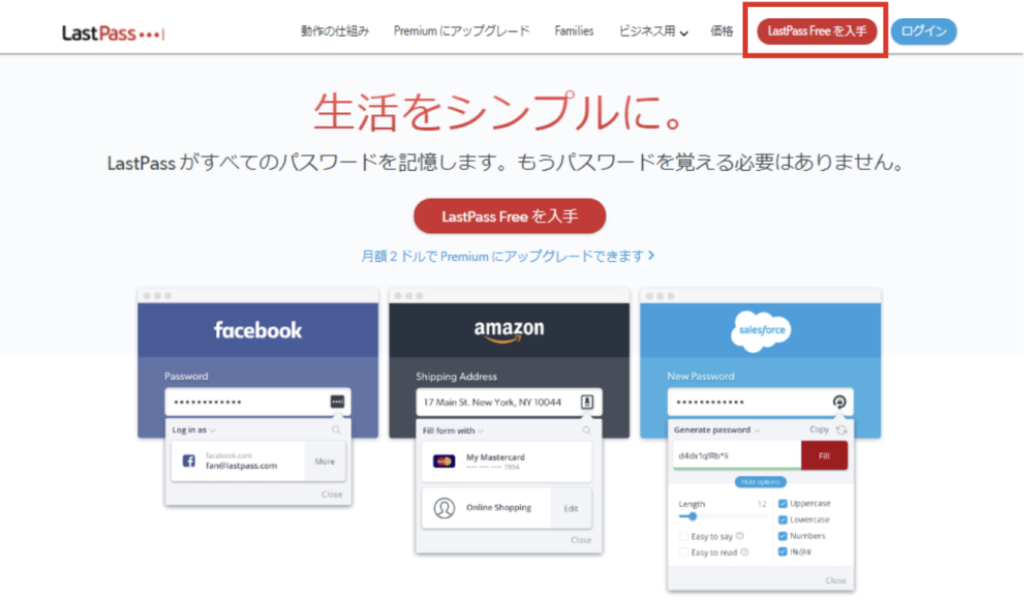
すると、プラグインの追加を要求されるので「拡張機能を追加」をクリックします。
これでLastPassの拡張機能がインストールされます。
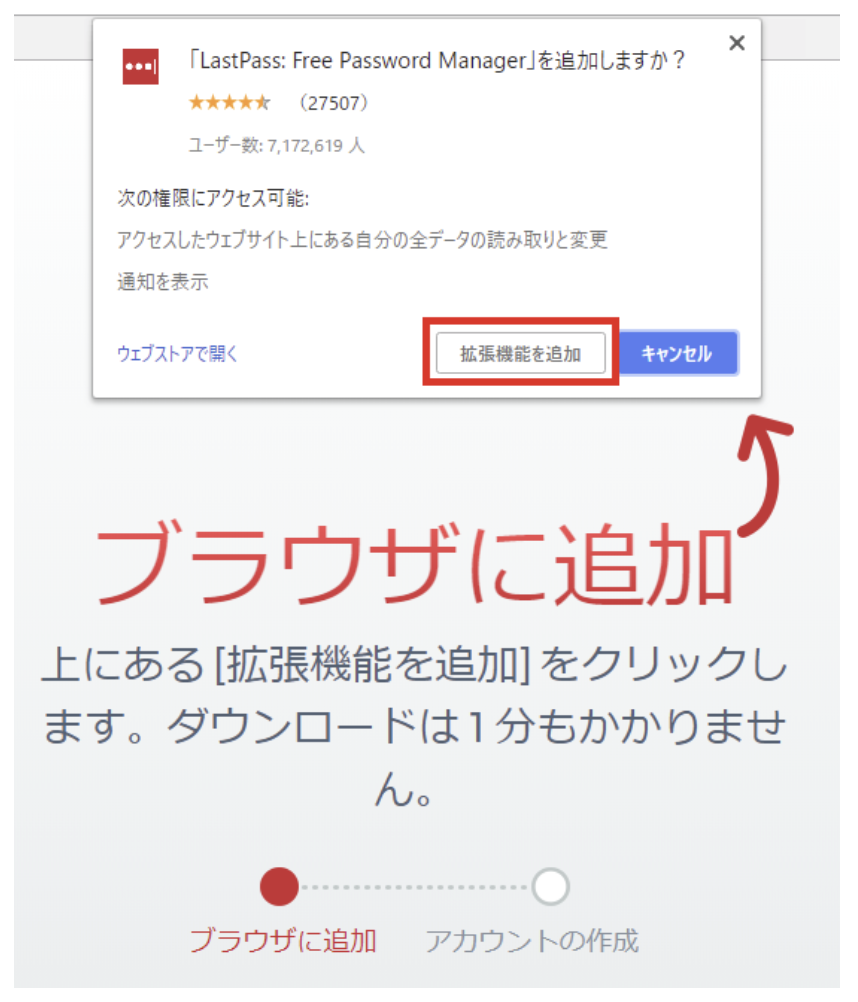

LastPassのアカウントを登録
拡張機能が追加されるとGoogle Chromeの右上にアイコンが現れます。
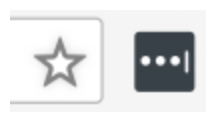
クリックすると、メッセージが表示されます。
メールアドレスを入れて「CREATE AN ACCOUNT」をクリック。
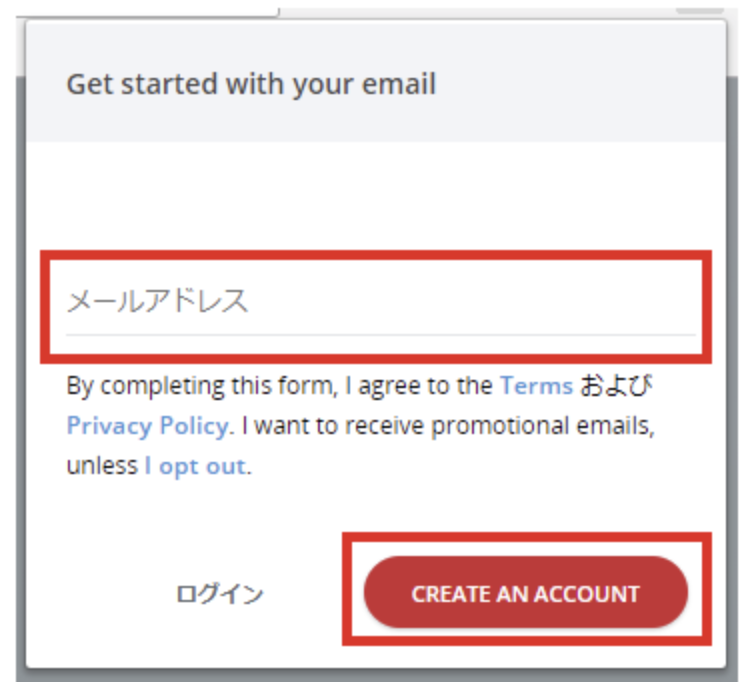
パスワードを登録します。確認のために2度入力してください。
その際、以下を守らなければいけません。
At least 12 characters long 最低でも12文字
Have at least 1 number 数字を入れる
Have at least 1 uppercase letter 最低大文字1つ
Have at least 1 lowercase letter 最低小文字1つ
Not your email eメールのアドレスを入れない
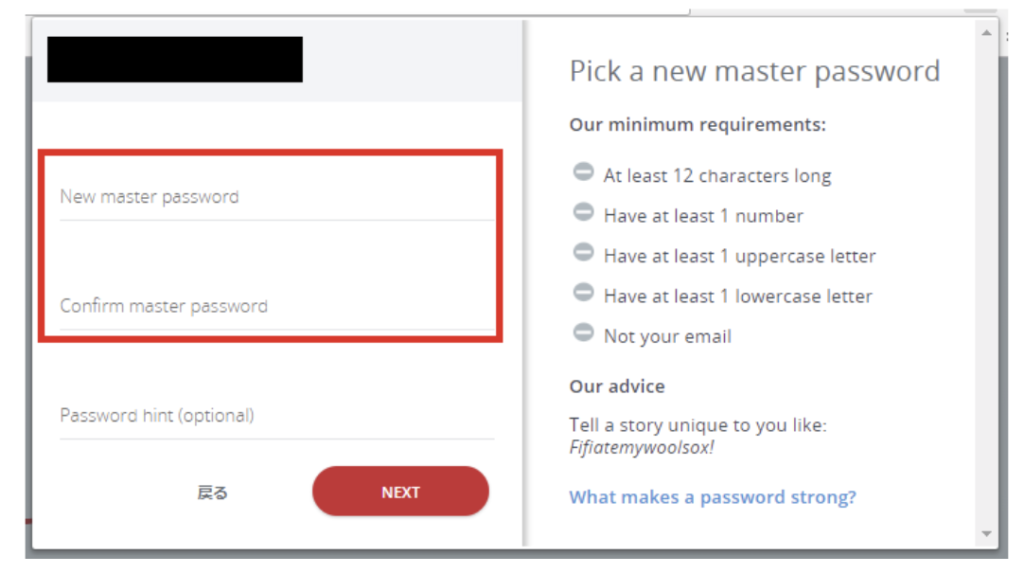
「NEXT」を押すと登録が完了します。
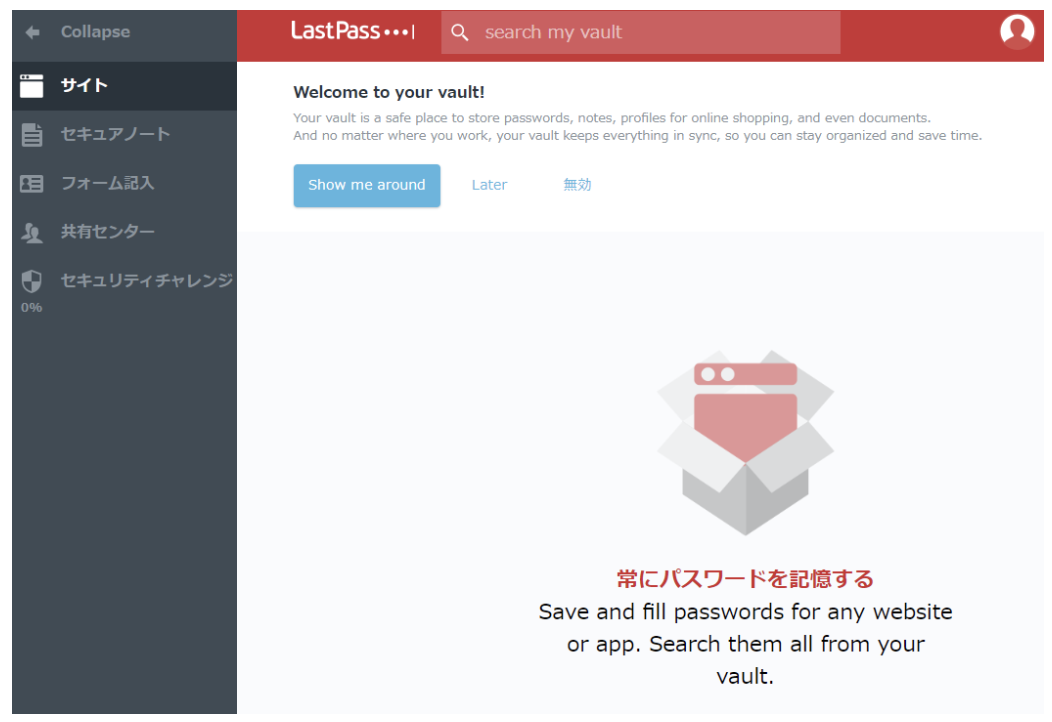
Last Passの使い方
Last Passの導入方法をご説明しましたが、今度は使い方を見ていきましょう。
まず、メイン画面にログインします。
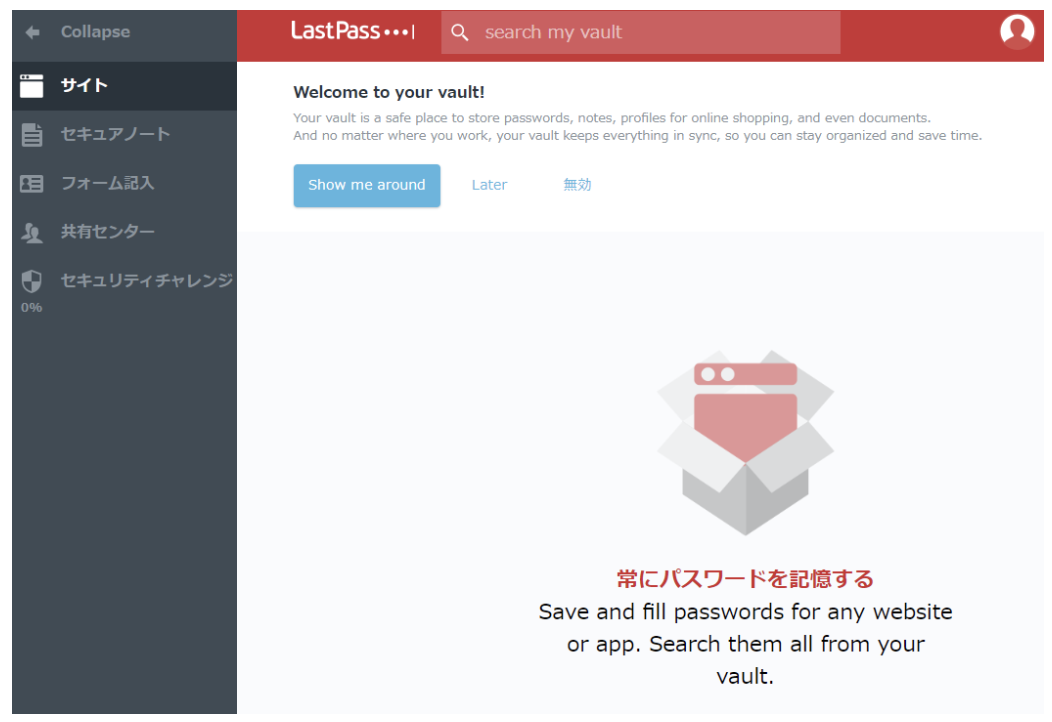
登録方法は、「サイト」「セキュアノート」「フォーム記入」の3つがあります。
入力したい情報によって選択していきます。

Last Passへのサイトの登録について
「サイト」は、指定したURLの「ユーザー名」「パスワード」を登録・管理する機能です。
メイン画面の右下に「サイトを追加」ボタンがありますので、クリックしてください。
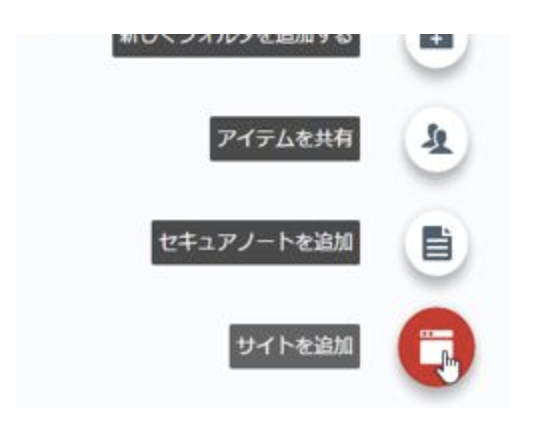
サイトを登録するフォームが現れますので、それぞれ入力して「保存」をクリックしてください。
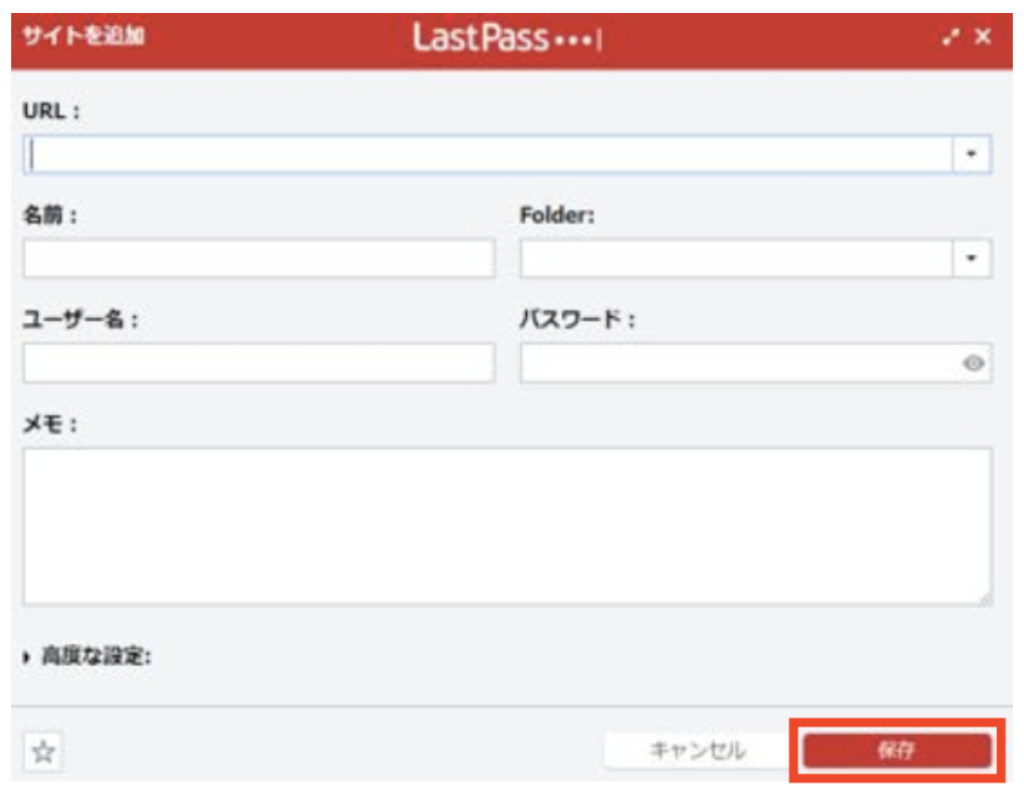
登録したものは左側のメニュー「サイト」に追加されます。
また、今開いているサイトを登録することもできます。
この場合は右上のアイコンをクリックします。
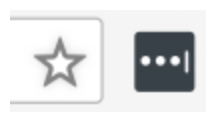
すると下図のメニューが現れますので、「サイト」をクリックします。
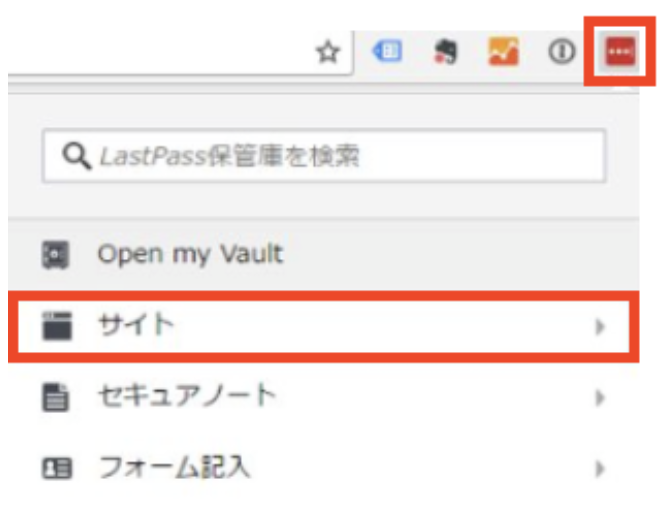
「サイトを追加」をクリックすると、今見ているサイトの「名前」と「URL」が自動で入力された状態になるので、そのまま「保存」をクリックして完了します。
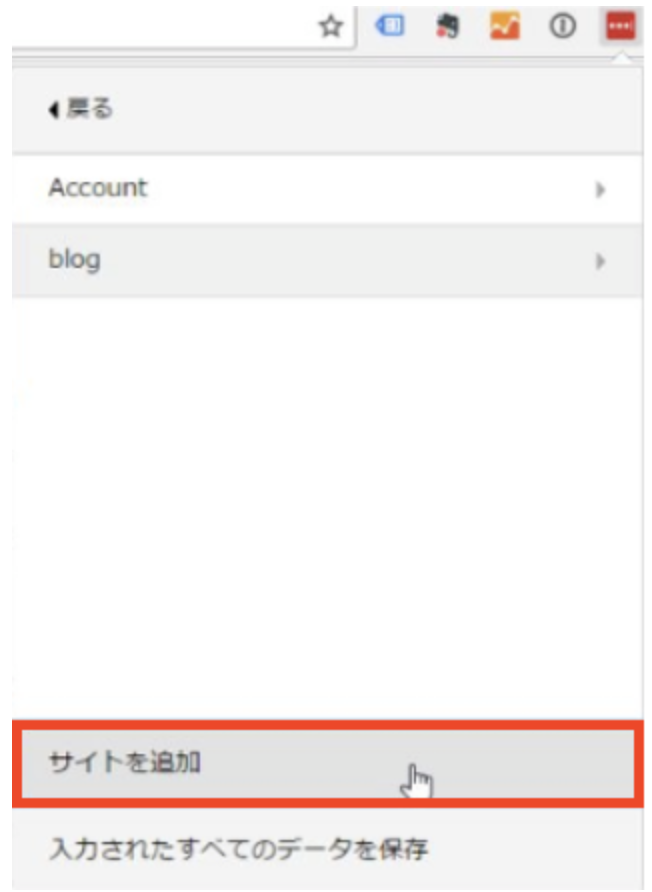
Last Passのセキュアノートについて
「セキュアノート」は、住所や保険番号、免許証情報、銀行口座などの情報を登録・管理できる機能です
追加方法は先ほどと同じようにメイン画面の右下のアイコン「セキュアノートを追加」をクリックします。
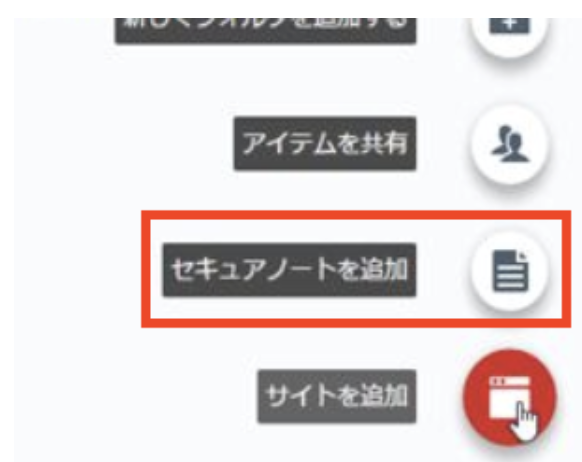
「ノートの種類」が選べますので、「Address(住所)」や「Credit Card(クレジットカード)」など、登録したい情報をクックします。
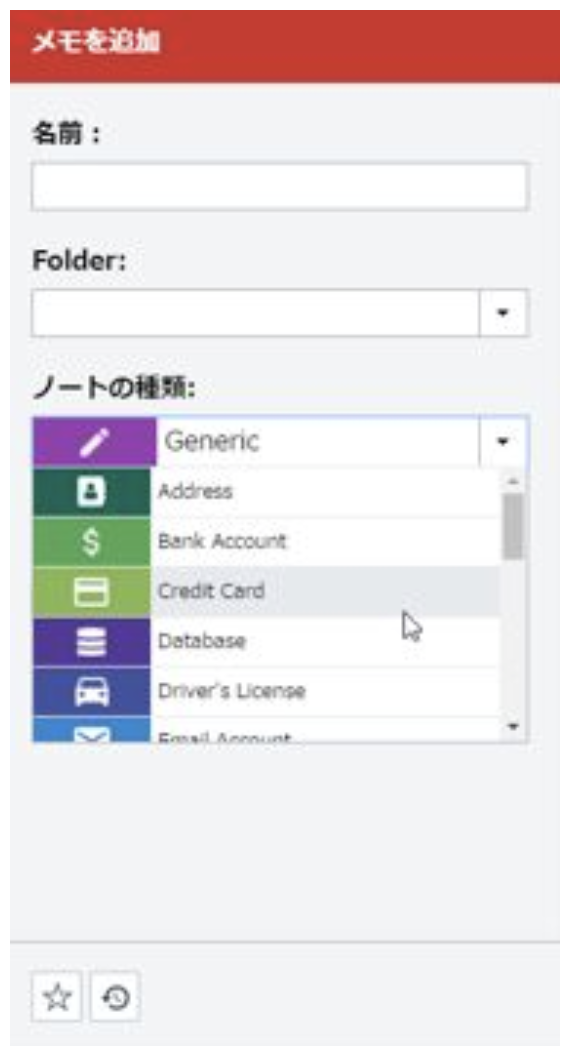
登録する情報によってフォーマットが変わるので、それに合わせて入力すれば完了です。

Last Passのフォーム記入について
フォームは、クレジットカード情報や口座情報を追加できます。
操作方法は、今までのやり方と同じでメイン画面の右下のアイコンをクリックするところから始めます。
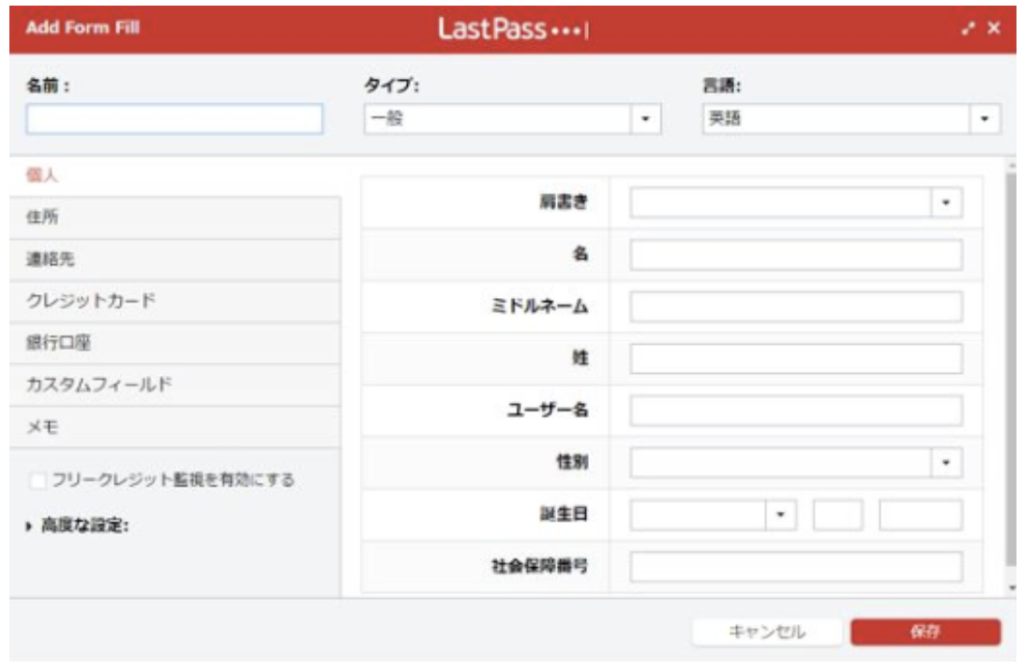
フォームが現れますので、それに合わせて入力します。
Last Passの自動生成機能
登録するサイトが増えてくると、Last Passにパスワードを考えてもらうこともできます。
サイトの追加画面から「パスワード」の箇所で右クリック → 「Last Pass」→「安全なパスワードを生成」を選択。
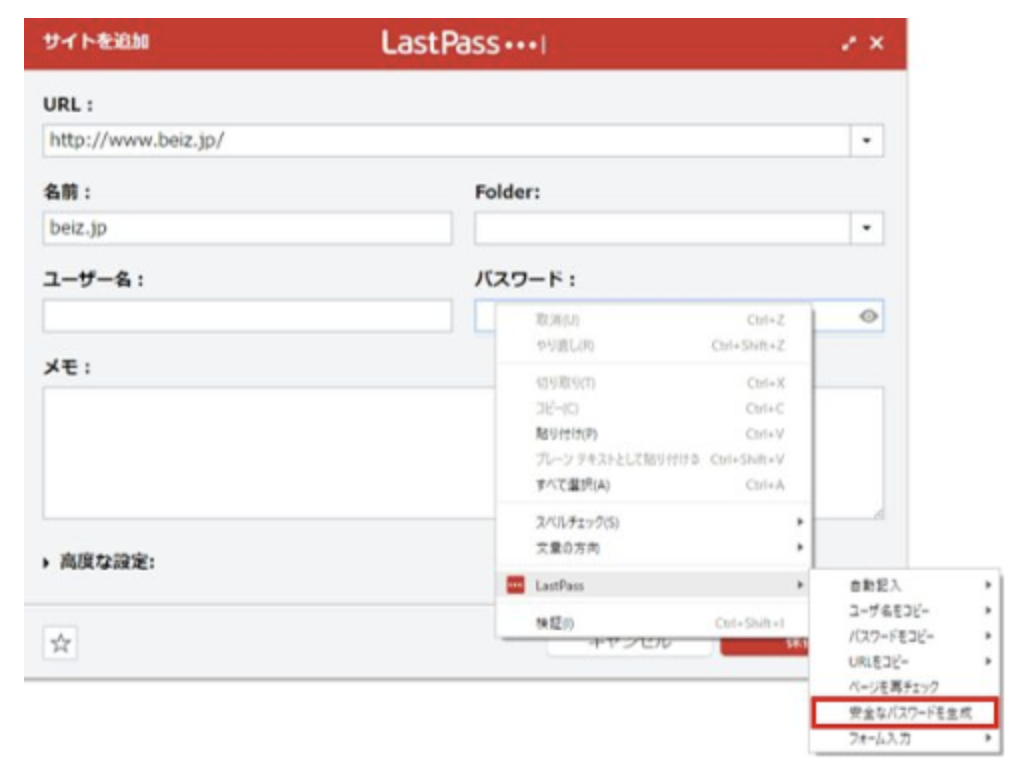
作成してもらったパスワードは、後から管理画面で見ることができるので、わからなくなることはありません。
Last Passを使用する上での注意点
最後に一つ注意してもらいたいのは、パスワードをたくさん登録しても肝心なLast Pass自体のログインID、パスワードを忘れてしまうと、呼び出すことができません。
それだけは紙に書くなどして、必ず忘れないようにしておきましょう。
また、物販ラボではアカウント停止を回避できるツール
『ECバンクアカウント停止チェッカー』を提供しております。
- 警告商品を自動で検知
- 関連法律の表示
- ブランド規制の判別
アカウント停止を防ぎ安心安全に売買できるよう、ぜひご自身のビジネスにお役立てくださいませ!
あなたにおすすめの記事

アマラボでAmazonのデータを抽出!使い方からQ&Aまでご紹介
目次アマラボとはアマラボで収集できる情報を紹介アマラボを使って情報を収集できる国アマラボの登録方法アマラボで抽出出来るファイルの活用法商品情報取得ファイルの活用1.商品カテゴリ分析2.サイズ・重量分析3.ランキング分析4...
2024.12.01 更新

ブックオフせどりで入れるべきツールとアプリ【インストール必須】
目次ブックオフせどりで入れるべきツールとアプリ【インストール必須】リサーチツール(全4種)モノトレーサーNEWTYPE DELTAtracerセラースケットKeepaLeaferバーコードスキャンツール(全2種)アマコー...
2024.11.27 更新

【便利ツールあり】せどりで儲かるトレンドワードを調べる方法
目次せどりで儲かるトレンドワードを調べる方法Google Trendsで調べるYahoo!の急上昇キーワードで調べるはてな注目キーワードで調べる価格ドットコムのテレビ紹介情報で調べる本や雑誌に注目しておくまとめ せどりで...
2024.11.27 更新

【厳選】せどり・転売ビジネスのおすすめGoogleChrome拡張機能12選
目次【厳選】せどり・転売ビジネスのおすすめGoogleChrome拡張機能12選クイックショップクイックショップ導入後のAmazon画面表示速度が速いモノサーチモノサーチ導入後のAmazon画面在庫数も表示されるキーゾン...
2024.11.27 更新

【厳選】せどり(転売)の利益と利益率計算を助けるアプリ・ツール10選
目次せどり(転売)の利益と利益率計算を助けるアプリ・ツール10選セラセンアプリ(Amazon Seller)セラセンアプリを使った計算方法FBA料金シミュレーターモノトレーサープライスターセラースケットセラースプライトせ...
2024.11.27 更新

モノレートは閉鎖で復活はない?代わりに使える無料アプリはある?
目次モノレートは閉鎖で復活はない?代わりに使える無料アプリはある?モノレートはなぜ閉鎖したのか?復活はない?モノレートの代替アプリおすすめの6選モノトレーサーNEWTYPE DELTA TRACERkeepaリーファワカ...
2024.11.27 更新

ASIN PickでAmazonのASINデータを抽出!使い方からQ&Aまでご紹介
目次ASIN PickとはASIN Pickで収集できる情報を紹介ASIN Pickを使って情報を収集できる国ASIN Pickの登録方法「Chromeに追加」をクリックしてインストールするASIN Pickの拡張機能を...
2024.11.27 更新

国際eパケットの追跡サービスの使い方を解説!商品の発送状況を調べる
目次国際eパケットの追跡サービスの特徴国際eパケットは安くて追跡・補償もついている可能な国が限られている国際eパケットの追跡サービスの使い方国際eパケットで追跡出来る国を確認国際eパケットの追跡の手順(日本郵便)国際eパ...
2024.11.27 更新

お得に使用することができるSPGカードについて
目次SPGアメックスカードとはSPGアメックスはこんな方におすすめSPGアメックス入会キャンペーンの紹介SPGアメックスで特典が受けられるホテルは?ハワイ好きなら特典が受けられるホテルがたくさんSPGアメックスのメリット...
2024.11.27 更新

